Wenn das kopierte Bild nicht wie gewünscht erscheint
![]()
Drücken Sie beim Überprüfen oder Ändern der Einstellungen in [Einstellungen] nach dem Schließen der [Einstellungen] auf [Home] (
 ).
).
Bedingung | Ursache | Lösung und Referenz |
|---|---|---|
Schmierflecken erscheinen auf dem kopierten Bild. | Der ADF, das Vorlagenglas oder das Scanglas ist verschmutzt. |
|
Weiße Linien erscheinen auf dem kopierten Bild. | Das Vorlagenglas, Scanglas oder staubdichte Glas ist verschmutzt. |
|
Der Toner ist leer. | Wenn die Meldung “Toner nachfüllen” auf dem Bildschirm angezeigt wird, tauschen Sie den Toner aus. | |
Weiße Streifen erscheinen auf einer Folie. | Papierstaub löste sich vom Papier und haftet an der transparenten Folie. | Wischen Sie die Vorder- und Rückseite der Folie mit einem trockenen Tuch ab. |
Auf dem kopierten Bild erscheinen weiße Flecken oder Ausstriche in Form von Wassertröpfchen. | Die Feuchtigkeit im Papier ist verdunstet und kondensiert an der Oberfläche. |
|
Die Hintergrundfarbe erscheint schmutzig. | [Helligkeit] ist zu hoch eingestellt, oder [Auto. Hell.] ist beim Kopieren einer Vorlage auf farbiges Papier, wie Zeitungspapier, nicht festgelegt. | Reduzieren Sie [Helligkeit]. Wenn Sie eine Vorlage auf farbigem Papier scannen, wählen Sie das Kontrollkästchen [Helligkeit] |
Schwarze Flecken erscheinen auf dem kopierten Bild. | Die Vorlage ist ein Hochglanzfoto (gedrucktes/entwickeltes Foto) und haftet aufgrund der hohen Luftfeuchtigkeit am Vorlagenglas. | Führen Sie eine der folgenden Maßnahmen durch und kopieren Sie die Vorlage erneut.
|
Horizontale Linien erscheinen auf dem kopierten Bild. | Das Gerät war möglicherweise starken Stößen ausgesetzt. |
|
Toner-Schmierflecken erscheinen auf den gedruckten Blättern. | Das Papier ist gewellt oder geknickt. | Glätten Sie das Papier, bevor Sie es einlegen. |
Beim Entfernen von gestauten Blättern kann das Innere des Druckers verschmutzt worden sein. Auf der Rückseite des Papiers können Schmierflecken auftreten, wenn Sie eine Datei unmittelbar nach dem Drucken einer Seite drucken, dessen Dokumentformat größer ist als das Papierformat. | Drucken Sie mehrere Blätter, bis sie sauber ausgegeben werden. | |
Die kopierten Bilder erscheinen verblasst. | [Helligkeit] ist zu niedrig eingestellt. | Erhöhen Sie [Helligkeit]. |
Grobes Papier oder Papier mit einer behandelten Oberfläche wird verwendet. | Verwenden Sie empfohlenes Papier. | |
Das Papier enthält zu viel Feuchtigkeit. | Verwenden Sie Papier, das in einer trockenen Umgebung gelagert wurde. | |
Der Toner ist leer. | Wenn die Meldung “Toner nachfüllen” auf dem Bildschirm angezeigt wird, tauschen Sie den Toner aus. | |
Kondensation kann sich gebildet haben. | Wenn eine plötzliche Temperatur- oder Luftfeuchtigkeitsschwankung auftritt, verwenden Sie dieses Gerät erst, nachdem es sich an die Umgebungsbedingungen angepasst hat. | |
Einige Bereiche fehlen auf dem kopierten Bild. | Das Papier enthält zu viel Feuchtigkeit. |
|
Einige Bereiche auf der Vorlage fehlen auf dem kopierten Bild. | Die Position der Vorlage oder die Papierformateinstellung ist falsch. |
|
Ein Artefakt, das nicht auf der Vorlage vorhanden ist, existiert auf dem kopierten Bild. | Der ADF, das Vorlagenglas oder das Scanglas ist verschmutzt. |
|
Text erscheint auf dem kopierten Bild, oder die Bilder auf der kopierten Seite sind in Grautönen gefüllt. 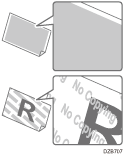 | Die Kopierschutzfunktion wird auf die kopierte Vorlage angewendet. | Sie können die Vorlage nicht kopieren. |
Die Rückseite der Vorlage ist auf dem kopierten Bild sichtbar. | [Helligkeit] ist zu hoch eingestellt, oder die Vorlage ist zu dünn. | Reduzieren Sie [Helligkeit]. Wählen Sie beim Scannen einer dünnen Vorlage [Helligkeit] |
Ein Schatten erscheint auf dem überlappenden Bereich. | [Helligkeit] ist zu hoch eingestellt. | Reduzieren Sie [Helligkeit]. |
Es liegt ein Problem mit der Vorlage vor. | Verwenden Sie Reparaturband für den überlappenden Bereich. | |
Moiré-Muster erscheinen auf dem kopierten Bild.  | Die Vorlage ist in einer Ausrichtung eingelegt, in der Moiré-Muster wahrscheinlich auftreten. | Ändern Sie die Ausrichtung der Vorlage. |
Auf der Vorlage befinden sich wahrscheinlich stark gestrichelte oder gepunktete Bereiche. | Wählen Sie [Vorlageneinstellung] | |
Die Schattierung in den Halbtonbereichen erscheint anders als bei der Vorlage. | [Text/Foto] ist in [Vorlagentyp] ausgewählt. | Wählen Sie [Vorlageneinst.] |
Das kopierte Bild ist schief. | Die Vorlage wird schräg eingezogen. | Überprüfen Sie, ob die Vorlage richtig im Gerät eingelegt ist. Stellen Sie beim Einlegen einer Vorlage in den ADF sicher, dass die Vorlagenführung richtig eingestellt ist. |
Papier wird schräg eingezogen. | Stellen Sie sicher, dass die Seitenbegrenzungen im Quellmagazin richtig eingestellt sind. | |
Die oberen Ränder der kopierten Bilder variieren. | Das zum Kopieren eingelegte Papier ist zu dünn oder zu dick. | Überprüfen Sie die Dicke des Papiers, das mit dem Gerät verwendet werden kann. Empfohlene Papierformate und -typen Wenn die Papierdicke nahe der minimalen oder maximalen Papierdicke liegt, legen Sie die [Papierstärke] entsprechend unter [Einstellungen] |
Die Druckqualität ist nicht konsistent. | Es liegt ein Problem mit dem Aufstellungsort des Geräts vor. |
|
Die Druckqualität verschlechterte sich. | Es wurde eine nicht Original-Druckkartusche verwendet. | Aufgefüllte oder nicht originale Druckkartuschen vermindern die Druckqualität und können Fehlfunktionen auslösen. Verwenden Sie ausschließlich Original-Druckkartuschen. |
Es wurde eine alte Druckkartusche verwendet. | Druckkuartuschen sollten vor ihrem Verfallsdatum geöffnet und innerhalb von sechs Monaten nach ihrer Öffnung verwendet werden. |

